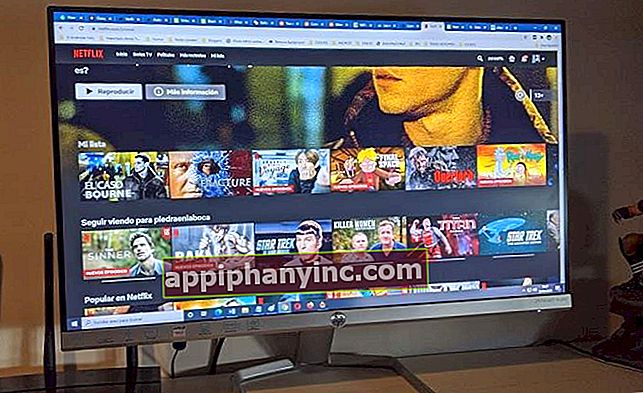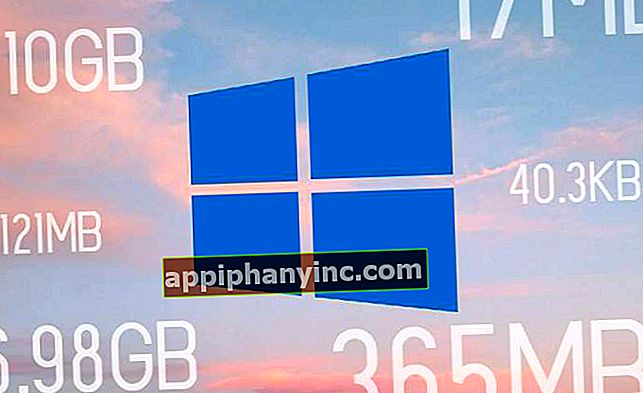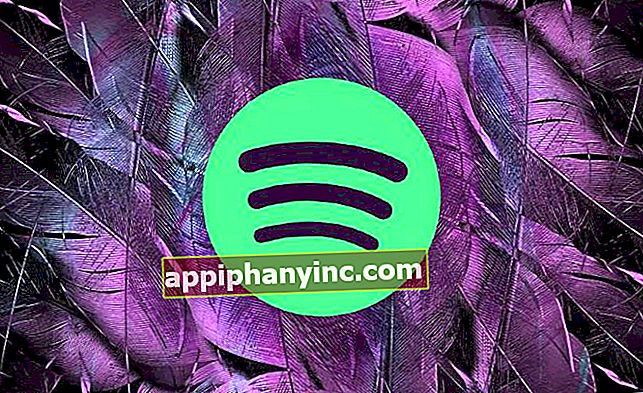Kannettavan tietokoneen kiintolevyn vaihtaminen (Video-oppaat)

Monet ihmiset, kun he haluavat vaihtaa kannettavan tietokoneen kiintolevyn, ajattelevat, että heidän on oltava hyvin herkkä harkitessaan kannettavia tietokoneita, kuten "mustia laatikoita", joihin ei voida koskettaa. Mikään ei ole kauempana todellisuudesta.Kannettavan tietokoneen kiintolevyn vaihtaminen on paljon helpompaa kuin pöytätietokoneen vaihtaminen. Miksi? No, koska kannettavilla tietokoneilla on yleensä kiintolevy osastossa yksin häntä varten, ja vastaavan kannen avaaminen riittää yleensä sen käyttämiseen.
Täältä sinun tarvitsee vain vetää sitä hieman ja vapauttaa liittimistä, jotka yhdistävät sen muuhun kannettavaan tietokoneeseen. Jos haluat laittaa uuden kiintolevyn myöhemmin, sinun on vain liitettävä se ja siinä kaikki! Muista aina, että kannettavan tai PC: n kiintolevyn vaihtaminen edellyttää käyttöjärjestelmän asentamista uudelleen, jotta järjestelmä tunnistaa kaikki laitteistot oikein.
Kannettavan tietokoneen kiintolevyn vaihtaminen: Vaihe vaiheelta
Näissä tapauksissa on yleensä parasta nähdä se graafisesti. Seuraavissa video-oppaissa näet, kuinka vaihdat kannettavan tietokoneen kiintolevyn joistakin suosituimmista tuotemerkeistä: Toshiba, Dell ja HP. Jos mallisi on toinen, olen myös lisännyt yleisen opetusohjelman, jota voidaan käyttää minkä tahansa kannettavan tietokoneen kiintolevyn vaihtamiseen, kuten yleensä.
Vaihda Toshiba-kannettavan kiintolevy
Vaihda Dellin kannettavan kiintolevy
Vaihda HP: n kannettavan kiintolevy
Vaihda Asus-kannettavan kiintolevy
//www.youtube.com/watch?v=M7bpSZJvgcM
Vaihda Acer-kannettavan kiintolevy
Vaihda yleinen kannettavan tietokoneen kiintolevy
Kaikki nämä videot on otettu John Harveyn, The PaintballParadisen, Tomahawk DIY: n, westerndigitalmean, Angel Andres Duron ja Juan Garcían YouTube-kanavilta, joten jos pidit niistä, katsokaa heidän muita videoita. On joitain todella mielenkiintoisia.
Kuinka vaihtaa kannettavan tietokoneen kiintolevyä menettämättä tietoja
Tämä on erittäin hyvä kysymys. «Kuinka voin vaihtaa kannettavan tietokoneen kiintolevyn menettämättä tietoja? ' Jos asennamme uuden tallennuslevyn, se on puhdas ja meidän on siirrettävä kaikki tietomme uudelle levylle. Jos uusi kiintolevy tulee olemaan sama kuin meillä jo ollut eikä emme tee mitään muita muutoksia tietokoneeseen, voimme tehdä vanhan levyn kloonin ennen sen vaihtamista ja sitten "silittää" uuden levyn kiintolevy edellisen kiintolevyn kuvalla. Päällä tämä ComputerHoy-opetusohjelma kaikki vaiheet on selitetty yksityiskohtaisesti.
Jos et halua vaikeuttaa elämääsi enemmän, suosittelen, että ennen kannettavan tietokoneen kiintolevyn vaihtamista yksinkertaisesti tee varmuuskopio kaikista tiedostoistasi ulkoiselle tallennuslevylle tai USB-muistille ja kun teet levymuutoksen, asenna käyttöjärjestelmä uudelleen ja kopioi henkilökohtaiset tiedostosi. Henkilökohtaiset tiedostot tallennetaan aina samoihin kansioihin, jotka ovat käyttäjäprofiilikansiot (jos käytät Windowsia). Yleisimmät kansiot ovat yleensä «lataukset«, «Asiakirjat«, «Vastaanotto«, «Suosikit«(Jos käytät Edgeä tai Internet Exploreria),«Kuvat"Y"Musiikki«.

Menetän takuun, jos vaihdan kannettavan tietokoneen kiintolevyn?
Periaatteessa voit vaihtaa kannettavan tietokoneen kiintolevyn menettämättä takuuta. Voit vaihtaa sekä kiintolevyn että RAM-muistin, ja takuu säilyy, MUTTA on suositeltavaa tallentaa kiintolevy alustamatta, jos asiakaspalvelu tai korjauspalvelu pyytää sinua kokoamaan sen uudelleen ja sinulla on se. Loput sekä Apple että muut yritykset, kuten HP ja vastaavat, sallivat kiintolevyn vaihdon pitäen takuun ennallaan.
Mitä voin tehdä vanhan kiintolevyn kanssa?
Jos juuri vaihtamasi kiintolevy ei ole kovin murtunut, voit silti käyttää sitä uudelleen ja muuntaa sen esimerkiksi ulkoiseksi kiintolevyksi, joka toimii USB-yhteyden kautta. Vaikka levyllä on ongelmia ja sitä ei käytetä käyttöjärjestelmän käyttämiseen siinä, se voi toimia täydellisesti tallennusyksikkönä. Tässä on opetusohjelma, jossa voit nähdä kuinka muuntaa kiintolevy ulkoiseksi kiintolevyksi. Liian helppo!
Jos pidit tätä viestiä mielenkiintoisena ja / tai se on auttanut sinua ratkaisemaan ongelmasi, olisin erittäin kiitollinen, jos autat minua levittämään sitä sosiaalisissa verkostoissasi. Joten nyt tiedät, ystäväni: kiitos, nähdään ensi kerralla ja ... Jaa se!